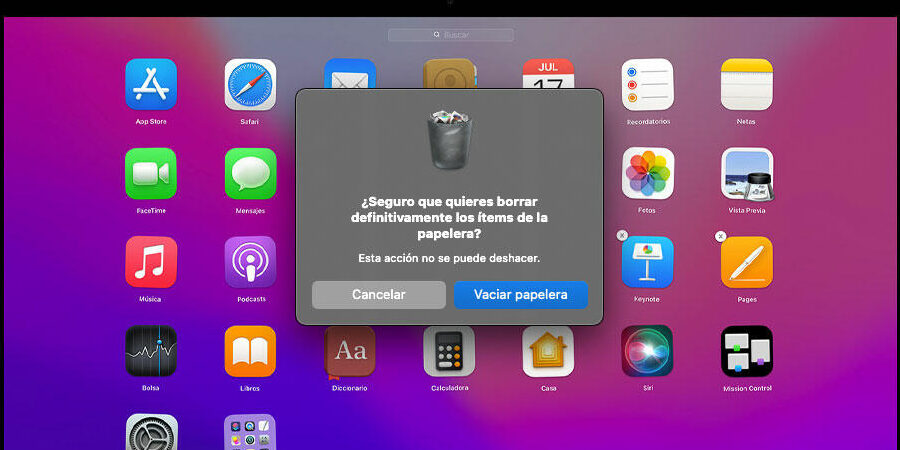¡Hola, aventureros digitales! 🚀 Aquí, navegando por el cibercosmos, aterrizamos junto a una estrella, donde se revelan los secretos del software galáctico. Y hablando de expediciones, ¿alguna vez te has encontrado con un programa en tu Mac que es más pegajoso que un mocoso extraterrestre? ? Pues prepárate para despegar porque vamos a hacer un viaje ultrarrápido Cómo desinstalar algo de una Mac. ¡Agárrate de tu silla porque ya estamos por empezar! 🌟✨
– Paso a paso ➡️ Cómo desinstalar algo de Mac
- Abre el Buscador. Para comenzar a desinstalar algo de tu Mac, el primer paso es abrir el Finder, ya que ahí es donde puedes acceder a todas tus aplicaciones.
- Vaya a la carpeta Aplicaciones. En el Finder, busque la sección “Aplicaciones” en la barra lateral. Haga clic allí para ver todas las aplicaciones instaladas en su Mac.
- Seleccione una aplicación para desinstalar. Desplácese por su lista de aplicaciones hasta encontrar la que desea eliminar. Cuando lo encuentres, tendrás que elegirlo.
- Arrastra la aplicación a la papelera. Con la aplicación seleccionada, arrástrela al ícono de la Papelera ubicado en el muelle. Esta acción inicia el proceso de desinstalación.
- Vacíe la basura. Después de mover la aplicación a la papelera, haga clic derecho en el ícono de la papelera y seleccione “Vaciar papelera” para completar la desinstalación. Es importante recordar que este paso es final y no podrás recuperar la aplicación luego de vaciar la Papelera.
- Explore las carpetas de soporte, si es necesario. Algunas aplicaciones dejan archivos de soporte incluso después de haber sido eliminados. Para una limpieza completa, abra el Finder nuevamente, mantenga presionada la tecla “Opción” y seleccione “Ir” > “Biblioteca” en la barra de menú. Busque las carpetas relacionadas con la aplicación desinstalada en “Soporte de aplicaciones”, “Preferencias” y “Cachés”, y si las encuentra, muévalas a la Papelera.
- Considere utilizar una aplicación de terceros para desinstalaciones profundas. Si desea asegurarse de que se eliminen todos los archivos asociados con la aplicación, considere utilizar un desinstalador de terceros. Estas aplicaciones pueden encontrar y eliminar archivos de soporte y desechos que un proceso manual podría pasar por alto.
en el libro de texto Cómo desinstalar algo de una Mac, hemos cubierto los pasos esenciales para eliminar aplicaciones de su sistema. Si sigue estos pasos, podrá mantener su Mac limpia y organizada, asegurándose de tener solo las aplicaciones que realmente necesita y usa. Administrar adecuadamente el espacio y las aplicaciones en tu Mac no solo liberará espacio de almacenamiento, sino que también puede contribuir a un mejor rendimiento del sistema.
Más información ➡️
«
¿Cómo puedo desinstalar de forma segura una aplicación en una Mac?
Para desinstalar la aplicación en Mac Asegúrese de seguir estos pasos:
- Hacer clic en el Finder ubicado en el Dock.
- ElegirAplicaciones en la barra lateral para encontrar la aplicación que deseas desinstalar.
- Arrastra la aplicación desde la carpeta Aplicaciones a la Papelera o haga clic derecho en la aplicación y seleccione Mover a la papelera.
- Para eliminar completamente la aplicación y los datos asociados, vacíe la papelera.
recuerda eso vaciar la basura Eliminará permanentemente la aplicación y cualquier otro archivo almacenado allí. Este procedimiento es necesario para liberar espacio de manera efectiva en su Mac.
¿Por qué no puedo arrastrar algunas aplicaciones a la papelera de mi Mac?
Si no puedes arrastra la aplicación en la papelera, es posible que deba cerrar la aplicación por completo o que necesite permisos de administrador. Sigue estos pasos:
- Asegúrese de que la aplicación no esté abierta ni ejecutándose en segundo plano y ciérrela por completo.
- Si el problema persiste, hacer clic haga clic derecho en la aplicación y seleccione Obtener información. En la ventana que aparece, comprueba si hay una opción. bloqueado está seleccionado. Si es así, anule la selección.
- Si aún no puedes eliminar la aplicación, es posible que tengas que hacerlo Iniciar sesión con una cuenta de administrador o especifique la contraseña de administrador si el sistema la solicita.
Permisos de administrador o verificar que la aplicación no esté en uso son claves para mover la aplicación a la papelera.
¿Cómo puedo desinstalar una aplicación que no aparece en la carpeta Aplicaciones?
Para desinstalar la aplicación que no aparece en la carpeta Aplicaciones, es posible que tengas que eliminarlo usando Terminal o buscar archivos relacionados en otro lugar. Los pasos son:
- Abra Terminal desde Aplicaciones > Utilidades.
- Escribe el comando sudo archivo de desinstalación: // seguido del nombre de la aplicación. Deberá ingresar su contraseña de administrador.
- Para buscar manualmente archivos asociados, navegue hasta las carpetas de la Biblioteca en su carpeta de usuario y en su Mac HD para encontrar todos los archivos asociados con el nombre de la aplicación. Mueva esos archivos a la papelera y luego vacíela.
El uso de terminal o la búsqueda manual son alternativas cuando la aplicación no aparece en la carpeta de aplicaciones.
¿Qué archivos adicionales debo eliminar para una desinstalación completa?
Para uno desinstalación completaAdemás de eliminar la aplicación, debes buscar y eliminar sus archivos de soporte y configuraciones. Estos pasos te ayudarán:
- En el Finder, mantén presionado Opción mientras hace clic en el menúIr y seleccione Biblioteca.
- Busque carpetas como Soporte para aplicaciones, cachés y configuraciones. que contiene archivos asociados con la aplicación que desinstaló. Suelen tener el nombre del desarrollador o de la aplicación.
- Arrastre estos archivos a la papelera y luego vacíela.
Eliminar estos archivos adicionales es crucial para Libera espacio en tu Mac y evita conflictos con otras aplicaciones.
¿Puedo usar una herramienta especializada para desinstalar aplicaciones en una Mac?
Si, puedes usarlo herramientas especializadas para facilitar el proceso de desinstalación. Estas aplicaciones buscarán y eliminarán no solo la aplicación sino también sus archivos asociados. Para usar uno:
- Descargue un desinstalador confiable, como AppCleaner o CleanMyMac.
- Abra la aplicación y busque o arrastre la aplicación que desea desinstalar a la interfaz del programa.
- La herramienta mostrará todos los archivos relacionados con la aplicación. Haga clic en Eliminar o Desinstalar para que la herramienta elimine la aplicación y los datos asociados.
Utilice una herramienta especializada Es muy útil para asegurarse de que no queden archivos de aplicaciones en su Mac.
¿Cómo evitar dejar archivos residuales después de desinstalar una aplicación?
Para Evite dejar archivos Después de desinstalar la aplicación, siga estos consejos:
- Usar función de desinstalación que algunas aplicaciones incluyen en sus menús. Comprueba si la aplicación ofrece esta opción.
- Considere usar herramientas especializadas durante la desinstalación, que busca y elimina automáticamente archivos residuales.
- Después de mover la aplicación a la papelera, busque manualmente los archivos relacionados en las carpetas de la biblioteca como se mencionó anteriormente y elimínelos también.
Seguir estos pasos te ayudará a mantener tu Mac limpia y libre de archivos innecesarios que ocupen espacio.
¿Cómo desinstalar aplicaciones preinstaladas en Mac?
Desinstalar aplicaciones preinstaladas en una Mac puede ser más complicado debido a las limitaciones del sistema. Sin embargo, es posible para algunas aplicaciones. Los pasos generales son:
- Abra Terminal desde Aplicaciones > Utilidades.
- usa el comando sudo rm -rf /Aplicaciones/nombre_aplicación.appreemplazo nombre de la aplicación por el nombre de la aplicación que desea eliminar. Necesitará su contraseña de administrador.
- Tenga cuidado al utilizar este método porque eliminar aplicaciones esenciales puede afectar el rendimiento de su Mac.
Es recomendable investigar si la aplicación que deseas eliminar es obligatoria para el sistema antes de continuar.
¿Qué debo hacer si desinstalar una aplicación afecta el rendimiento de mi Mac?
Si notas eso desinstalar la aplicación afectado el rendimiento de su Mac, puede intentar lo siguiente:
- Reinicie su Mac para ver si el problema se resuelve después de reiniciar completamente el sistema.
- Usa la herramienta Utilidad de Discos para reparar permisos y comprobar si hay problemas en el disco.
- Considere restaurar su Mac desde una copia de seguridad de Time Machine si el problema persiste y cree que fue causado directamente por la desinstalación.
Estos pasos pueden ayudarte resolver problemas rendimiento después de la desinstalación.
¿Existen alternativas a la desinstalación para liberar espacio en una Mac?
Antes de desinstalar aplicaciones en liberar espacio en tu Macconsidere estas alternativas:
- Utilice la herramienta Optimización del almacenamiento macOS para identificar y eliminar de forma segura archivos innecesarios.
- Mueva archivos grandes e innecesarios a una unidad externa o utilice servicios de almacenamiento en la nube.
- Borre el caché del sistema y de las aplicaciones para eliminar datos temporales que no necesita.
Estas alternativas pueden ayudarte ahorra espacio sin necesidad de desinstalar aplicaciones importantes.
¿Cómo reinstalo una aplicación que desinstalé accidentalmente?
¿Cómo reinstalo una aplicación que desinstalé accidentalmente?
Si desinstaló accidentalmente la aplicación en su Mac y desea volver a instalarla, puede seguir estos pasos:
- Si la aplicación fue descargada desde tienda de aplicaciones, abra la App Store y utilice la función de búsqueda para encontrar la aplicación. Luego haga clic en el botón de instalación al lado de la aplicación para reinstalarla.
- Si la aplicación se compró o descargó del sitio web del desarrollador o de una fuente que no sea App Store, vaya al sitio web oficial de la aplicación y descargue la última versión disponible. Luego siga las instrucciones de instalación proporcionadas, que generalmente implican arrastrar y soltar la aplicación en la carpeta Aplicaciones.
- Si tiene una copia de seguridad de su Mac realizada con Time Machine o cualquier otro método de copia de seguridad, puede restaurar la aplicación desde allí. Abra Time Machine o el software de copia de seguridad que utilizó, busque la aplicación de la fecha anterior a la desinstalación y siga las instrucciones para restaurarla en su Mac.
Reinstalar una aplicación que eliminó accidentalmente es generalmente fácil, pero puede requerir restablecerla o ingresar su información de inicio de sesión.
¡Adiós, queridos internautas! Es hora de hacer lo que queremos. Cómo desinstalar algo de una Mac: arrastrar y soltar de nuestras vidas lo que ya no necesitamos. Recuerda, si no te gusta algo de un píxel, ¡tíralo a la basura! Felicitaciones por compartir este conocimiento. ¡Hasta la próxima actualización!